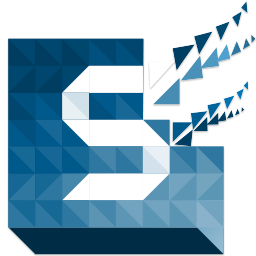|
snagit破解版一个非常优秀的屏幕、文本和视频捕获与转换程序。 可以捕获Windows屏幕、DOS屏幕;RM电影、游戏画面;菜单、窗口、客户区窗口、最后一个激活的窗口或用鼠标定义的区域。图象可被存为BMP、PCX、TIF、GIF或JPEG格式,也可以存为系列动画。使用JPEG可以指定所需的压缩级(从1%到99%)。可以选择是否包括光标,添加水印。另外还具有自动缩放,颜色减少,单色转换,抖动,以及转换为灰度级。 此外,保存屏幕捕获的图象前,可以用其自带的编辑器编辑;也可以选择自动将其送至SnagIt打印机或Windows剪贴板中,也可以直接用E-mail发送。 SnagIt具有将显示在Windows桌面上的文本块转换为机器可读文本的独特能力,这里甚至无需CUT和PASTE。 程序支持DDE,所以其他程序可以控制和自动捕获屏幕。支持输出到外部程序或IM(即时通讯)软件、导入/导出属性。
如果你只是将 SnagIt 当作一款单纯的截图软件,那就大大低估了它的能耐。今天的 SnagIt,早已经真正成为一款集截图、编辑、管理功能于一身的综合型图像工具。全新的 SnagIt,不仅界面上让人耳目一新,功能上更是有了革命性的飞跃——新版本最大的改进之处在于强化了图片的编辑功能和图片库管理功能。
回忆一下你曾经截图的操作步骤?
用 PrintScr 键截整屏,然后在画图工具或是其它图像编辑软件中粘贴并修改,最后保存。那么现在,SnagIt 帮你一气呵成!SnagIt 允许一次截取任意多张图片,它会帮你自动存档——所有截图都可以在 SnagIt 编辑窗口中看到,等待您统一进行后期编辑。对用户来说,这将节省大量的时间。强大的编辑功能,无论是想在图片上添加箭头、文字,还是将多张图片拼接或制作 特效,SnagIt 都提供了比 Photoshop 简单得多的操作性。如果你曾经介意 SnagIt 不支持透明背景,那么现在全新的 SnagIt 10 不仅弥补了这一遗憾,更丰富了创意特效,如翻页卷边等,帮助你一键制作完美截图。
图像管理和搜索,是 SnagIt 新增的功能。通过对图片添加标签的方式,对图片库进行系统的管理,并支持内部搜索。这无疑预告着 SnagIt 已从一款成熟的截图软件,向图像编辑和管理领域迈出了一大步。
此外,在 SnagIt 界面右侧的 Related Tasks 功能栏中,你还可以发现不少实用的工具和应用。例如:
- Convert Images 图像转换,可对图像进行批量修改或格式转换;
- OneClick 快捷菜单,可将 SnagIt 界面变身为类似 MSN 联系人列表那样可以自动隐藏到桌面边缘的快捷面板,在需要时随时调出;
- Manager Accessories 插件管理,可将 SnagIt 与更多第三方应用软件无缝集成,如 MS office (Word/Excel/powerpoint)、MindManager、Camtasia Studio、Skype、Flickr等。
Snagit是一个极其优秀的捕捉图形的软件,和其他捕捉屏幕软件相比,它有以下几个特点:
1、捕捉的种类多:不仅可以捕捉静止的图像,而且可以获得动态的图像和声音,另外还可以在选中的范围内只获取文本。
2、捕捉范围极其灵活:可以选择整个屏幕,某个静止或活动窗口,也可以自己随意选择捕捉内容。
3、输出的类型多:可以以文件的形式输出,也可以把捕捉的内容直接发e-mail给朋友,另外可以编辑成册。
4、具备简单的图形处理功能:利用它的过滤功能可以将图形的颜色进行简单处理,也可对图形进行放大或缩小。
唯一能滚屏截图的软件:
据我所知能滚屏载图的软件也就SnagIt。 当你需要的图片不能在一次在屏幕上显示出来,难道你一屏一屏截取然后拼图吗?先不说拼出的图效果怎么样,就拼图的技术,一般人还真不好掌握。其实你只要用SnagIt的滚屏载图功能就能满足你的需要。还犹豫什么?赶快试用吧!
总的来说,SnagIt 已超越了传统的截图软件的概念,而向更强大的图形图像领域开始了新的探索。在此向您强力推荐!
Snagit Editor 中绘图菜单包含了12个小工具
1:选择——可以在画布上拖拉选择一个要移动、复制或剪贴的区域;
2:提示插图-——可以添加一个包含文字的外形,如矩形、云朵等等;
3:箭头-——添加箭头来指示重要信息;
4:印章-——插入一个小图来添加重点或重要说明;
5:钢笔-——在画布上绘制手绘线;
6:高亮区域-——在画布上绘制一个高亮矩形区域;
7:缩放-——在画布上左击放大,右击缩小;
8:文字-——在画布上添加文字说明;
9:线-——在画布上绘制线条;
10:外形-—-—绘制矩形、圆形及多边形等;
11:填充-——使用任意颜色填充一个密闭区域;
12:抹除——类似于橡皮擦的功能,可以擦除画布上的内容;
图像菜单中包含了以下15小工具:
1:裁切——删除捕获中不需要的区域;
2:切除——删除一个垂直或水平的画布选取,并把剩下的部分合而为一;
3:修剪-——自动从捕获的边缘剪切所有未改变的纯色区域;
4:旋转-——向左、向右、垂直、水平翻转画布;
5:调整大小-——改变图像或画布的大小;
6:画面颜色——选择用于捕获背景的颜色;
7:边界——添加、更改、选择画布四周边界的宽度或颜色;
8:效果——在选定画布的边界四周添加阴影、透视或修建特效;
9:边缘——在画布四周添加一个边缘特效;
10:模糊——将画布个某个区域进行模糊处理;
11:灰度——将整个画布变成黑白;
12:水印——在画布上添加一个水印图片;
13:色彩特效——为画布上的某个区域添加、修改颜色特效;
14:滤镜——可以为画布上的某个区域添加特定的视觉效果;
15:聚光和放大——放大画布选定区域,或模糊非选定区域;
SnagIt“热键”包含了4类功能:
1:热点——让您访问网络地址或显示弹出文本框及图形;
2:链接——设置一个跳转的网址链接;
3:工具提示-——鼠标停留在热点上的提示文字;
4:弹出Flash-——鼠标停留在热点上的显示的弹出文字或图片;、
标签包含了9种标签,分别是:重要、趣味、想法、错误、个人、发送、追踪、金融及超酷。它们可以在图像下方加上不同的标签。
SnagIt“视图”包含了4类功能:
1:库——查找、查看、管理图像文本及视频文件;
2:平移——不改变带大小移动图像;
3:缩放-——对画布上的图像进行缩放操作;
4:窗口-——对于软件中的窗口进行层叠、排列或切换操作;
Snagit“共享”包含了电子邮件、ftp、程序、剪切板,这个是在新版Snagit11版本增加的共享功能。
总结:snagit11版在功能上增加了共享,其他的和原来的版本基本没有太大的出入,如果你想撰写报告,制作ppt课件,snagit是你不错的选择
安装注意册事项。
双击打开 SnagIt 12 安装程序时,勾选我同意授权许可,在 Options 选项中设置安装目录图。(可以参考我选择的选项)。
 SnagIt 12 中文版 SnagIt 12 中文版
汉化说明:先安装官方原版,再把汉化补丁复制到安装根目录,运行汉化补丁,然后点击汉化即可。(不要在其它地方点击汉化,那样是没用的。如果汉化后未成功可能是因为你的 Snagit 12 正在运行,请关闭 Snagit 12 后再运行汉化即可。)
序列号:
FFC2M-Z59RE-QLACP-C5MBV-M8RMB
3KDPC-35ADD-CVG2U-5XU6C-MF3AF
6BANC-FN3C4-DACAW-AMXHS-D5C3C
3AHYA-EMM5P-FTAYS-C9HMP-Y639E
HLADM-6UL48-27WA4-C9HH5-L326C
HML6E-CZMVY-QNY3C-CSAFH-AEC35
DQTXN-6JDSD-ZNDDP-CQAKH-AAAMC
|